Rīkjoslas tiek izmantotas, lai uz tām izvietotu saīsnes dažām komandām, kuras programmas lietotājs var izmantot jebkurā laikā. Šādi paneļi var ietaupīt ievērojamu daļu no jūsu darba laika, ja jūs ievietojat īsceļus komandām, kuras regulāri lietojat. Piemēram, komandas "Atvērt", "Saglabāt" utt. Šo paneļu pārvietošana nodrošina ērtāko pozīciju, strādājot ar dokumentiem.
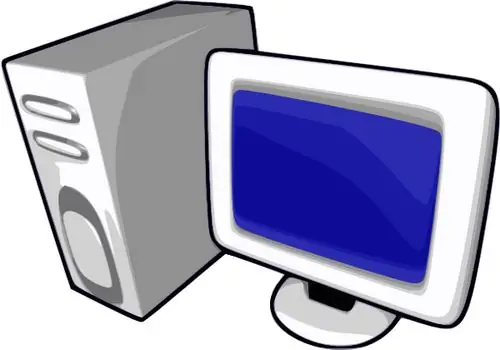
Nepieciešams
Microsoft Office Word programmatūra
Instrukcijas
1. solis
Rīkjoslas tiek izmantotas ne tikai MS Word teksta redaktorā, bet arī rīkjoslas var izmantot jebkurā citā Microsoft Office komplekta produktā. Jebkuru programmas loga paneli var pārvietot vai rediģēt. Paneļu pārvietošana var būt liels pluss: strādājot ar dokumentiem platekrāna ekrānos, ērtāk ir paneļus novietot uz sāniem (lai ietaupītu vertikālo vietu).
2. solis
Rīkjoslu var pārvietot uz jebkuru programmas loga daļu: uz augšu, uz leju, pa kreisi vai pa labi. Jūs to nevarat arī piestiprināt pie ekrāna malām, bet atstāt brīvā stāvoklī. Paneli var pārvietot, kad kursors satver paneļa pārvietošanas elementu: turiet nospiestu peles kreiso pogu uz sloksnes ar četru punktu attēlu, kas novietoti vertikāli.
3. solis
Atspraustu rīkjoslu pārvieto, vienkārši pārvietojot paneli: piesaistot to ar peles kreiso taustiņu paneļa virsrakstā un velkot to uz jebkuru jums ērtu vietu. Pārvietojot vairākus paneļus, tos var savstarpēji mainīt, atkarībā no to vajadzības. Pēc izvēles jūs varat rindot vairāku paneļu ikonas vienā rindā, novietojot vairākus paneļus blakus un rediģējot izmantotās ikonas.
4. solis
Lai noņemtu vai pievienotu ikonas no rīkjoslas, noklikšķiniet uz mazās trīsstūra ikonas. Atvērtajā izvēlnē atlasiet vienumu "Pievienot un noņemt pogas", pēc tam noklikšķiniet uz vienuma ar rediģētā paneļa nosaukumu un noņemiet atzīmi no dažiem elementiem, kurus neizmantojat. Dariet to visiem teksta redaktora paneļiem.
5. solis
Lai ikonas apvienotu vienā panelī, noklikšķiniet uz mazās trīsstūra ikonas. Atvērtajā izvēlnē atlasiet vienumu "Rādīt pogas vienā rindā", visas ikonas tiks sakārtotas vienā rindā.






